Xbox One पर Twitter शेयरिंग कैसे सेट करें?
जब सामाजिक साझाकरण की बात आती है, तो Microsoft आपको अपने गेम क्लिप, और स्क्रीन कैप्चर को सीधे Xbox Live और Facebook पर साझा करने की अनुमति देता है। ये विकल्प लंबे समय से थे, लेकिन लापता ट्विटर(Twitter) शेयर का आज तक इंतजार किया जा रहा था। Xbox One अप्रैल अपडेट(Xbox One April Update) में , जो परिवर्तनीय ताज़ा दर, स्वचालित थीम स्विचिंग और टीवी(TVs) के लिए 1440P समर्थन लाता है , ट्विटर एकीकरण(Twitter integration) अंततः उपलब्ध है। इस गाइड में, हम साझा करते हैं कि आप Xbox One पर (Xbox One)Twitter साझाकरण कैसे सेट कर सकते हैं ।
Xbox One पर Twitter साझाकरण सेट करें
- (Press)अपने कंट्रोलर पर गाइड या(Guide) एक्सबॉक्स बटन (Xbox Button)दबाएं ।
- (Navigate)राइट-एंड और ओपन सेटिंग्स को पूरा करने के लिए नेविगेट करें।
- (Press)दायां बंपर दबाएं , और सिस्टम(System) पर नेविगेट करें , और फिर सेटिंग्स का चयन करें।
- Account > Linked Social Accounts > Twitter पर जाएं ।
- जब आप इस पर क्लिक करते हैं, तो आपको Xbox की ओर से साझाकरण को स्वीकृत करने के लिए अपने Twitter खाते से साइन-इन करना होगा ।

Xbox One से Twitter पर कैसे साझा करें
कैप्चर किए गए स्क्रीनशॉट और क्लिप(share captured screenshots and clips) को सीधे ट्विटर(Twitter) पर साझा करना संभव है । Microsoft ने ऐसी मीडिया क्लिप का पूर्वावलोकन सक्षम किया है, और सभी साझा किए गए कैप्चर लिंक के रूप में प्रदर्शित होने के बजाय सीधे आपके Twitter फ़ीड में प्रदर्शित होंगे और चलेंगे।(Twitter)
XBox टीम(XBox Team) गेम के शीर्षक के लिए हैशटैग का सुझाव देकर आपकी सामग्री की खोज करने का भी वादा करती है ।
- अपने कंट्रोलर पर Xbox बटन(Xbox Button) दबाएं , और यह गाइड मेनू(Guide Menu) खोल देगा ।
- गाइड मेनू के अंत में, आपको कुछ विकल्प दिखाई देंगे।
- कैप्चर(Capture) विकल्प खोलने के लिए कंट्रोलर पर व्यू बटन(View button) को देर तक दबाएं ।
- यह आपके अब तक के सभी हाल के कैप्चर को सूचीबद्ध करेगा। (Recent Captures)इसमें यह विवरण भी शामिल है कि आपने कितने दिन पहले वह स्क्रीनशॉट लिया था।
- उस स्क्रीनशॉट का चयन करें जिसे आप साझा करना चाहते हैं, और A बटन दबाएं।(A button.)
- यह एक शेयर पैनल(Share Panel) खोलेगा जहां आपके पास इस गेम से शेयर(Share) , अपलोड(Upload) टू वनड्राइव , (OneDrive)बैकग्राउंड(Background) के रूप में सेट , नाम बदलें(Rename) , डिलीट(Delete) और बहुत कुछ सहित कई विकल्प होंगे । नाम वे क्या करते हैं पर आत्मनिर्भर हैं।
- शेयर( Share) का चयन करें और ए बटन दबाएं। (A button. )सूची से ट्विटर का चयन करें।
- Xbox One मीडिया फ़ाइल के लिए एक साझा लिंक जनरेट करेगा, जिसे कोई भी देख सकता है, और Twitter पर पूर्वावलोकन कर सकता है । शेयर करते समय आप हैशटैग भी जोड़ सकते हैं।
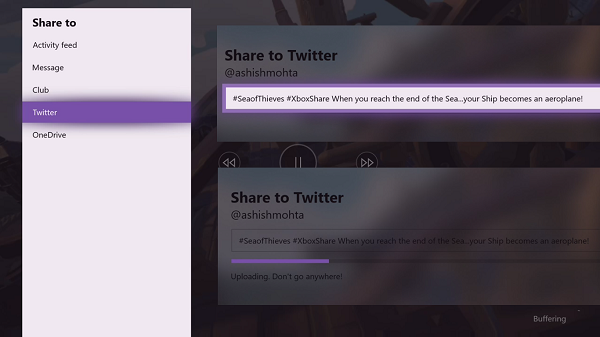
उस ने कहा, इस सुविधा के साथ कंसोल से किसी को भी टैग करने का विकल्प उपलब्ध नहीं है। आपको मैन्युअल रूप से टाइप करना होगा और इसे सही ढंग से लिखना सुनिश्चित करना होगा ताकि यह ट्विटर पर दिखाई दे। ट्विटर(Twitter) हमेशा से मेरी चीज रहा है और इसे यहां शेयर करना मजेदार होगा।
What do you think of this new integration? Waited too long!?
Related posts
अपने बच्चे के लिए Xbox One कैसे सेट करें
Xbox One पर UPnP सफल नहीं त्रुटि को ठीक करें
एक्सबॉक्स वन के लिए 10 सर्वश्रेष्ठ फाइटिंग गेम्स
Xbox One पर गेमरपिक के रूप में कस्टम छवि कैसे सेट करें और उसका उपयोग कैसे करें
Xbox One पर स्क्रीनशॉट कैसे लें, साझा करें, हटाएं और प्रबंधित करें
Xbox One स्टार्टअप त्रुटियों या E त्रुटि कोड को कैसे ठीक करें
Microsoft Store में Xbox One वीडियो ऑटोप्ले को अक्षम कैसे करें
Xbox One पर गतिविधि फ़ीड और सूचनाएं कैसे प्रबंधित करें
Xbox स्टार्टअप और ऑनलाइन समस्या निवारक Xbox One त्रुटियों को ठीक करने में मदद करेंगे
एक्सबॉक्स वन के लिए शीर्ष 10 आरपीजी या रोल प्लेइंग गेम्स
Xbox One डैशबोर्ड में अपना ईमेल पता छुपाएं
Xbox One पर ऑडियो चलाने के लिए सर्वश्रेष्ठ पृष्ठभूमि संगीत ऐप्स
Xbox One पर अपने पसंदीदा Xbox 360 गेम कैसे खेलें
सुदूर रो 5 एक्सबॉक्स वन गेम की समीक्षा
एक्सबॉक्स वन गेम्स को विंडोज पीसी पर कैसे स्ट्रीम करें
Xbox One कंसोल को अपने होम Xbox के रूप में कैसे नामित करें
Xbox One में गेमर्टैग, सामग्री और संदेशों की रिपोर्ट और ब्लॉक कैसे करें
Xbox One पर DVD कैसे चलाएं
Xbox One को तेज़ बनाने के लिए DNS सर्वर सेटिंग को कैसे बदलें
एक्सबॉक्स वन गेम्स और ऐप्स को बाहरी हार्ड ड्राइव में कैसे ट्रांसफर करें
